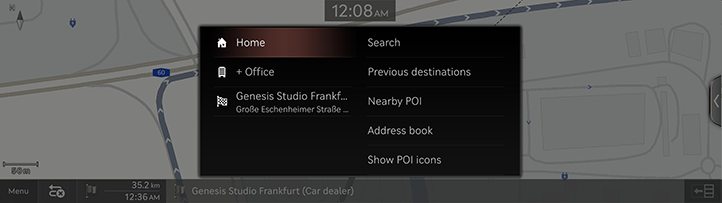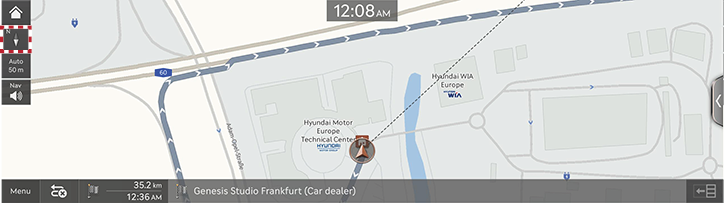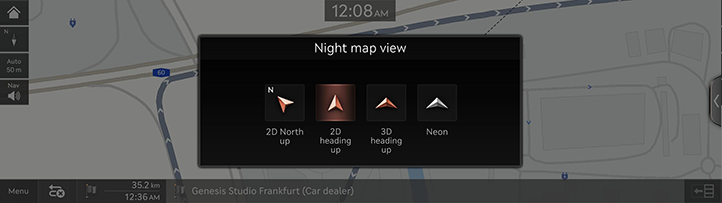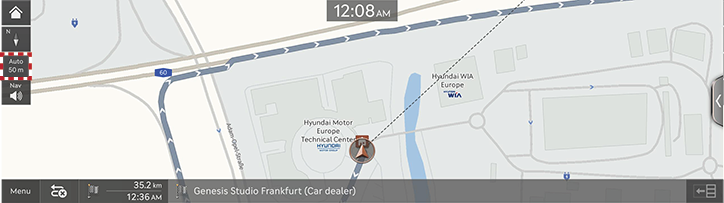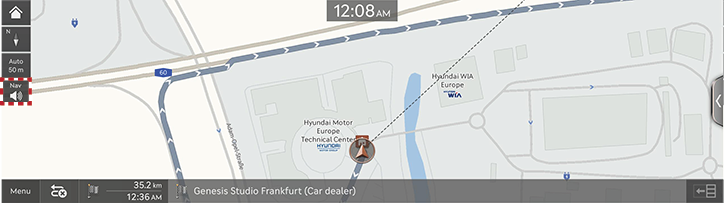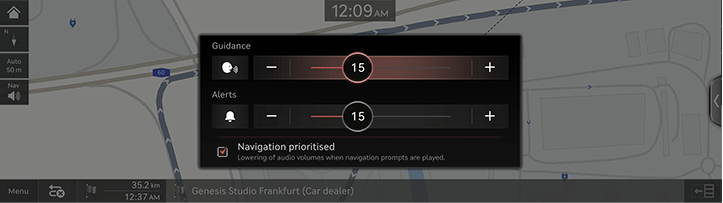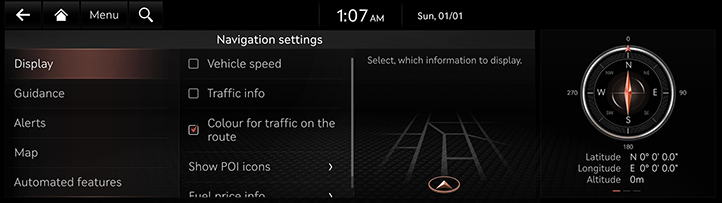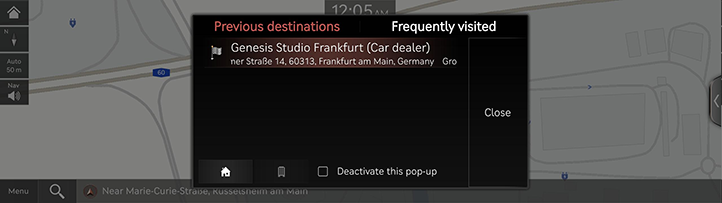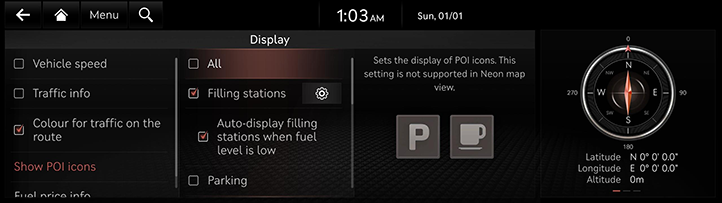Navigatsiooni kasutamine
Navigatsioonisüsteem kuvab ekraanil erinevat teavet.
Navigatsiooni alustamine
- Vajutage esiistme juhtnupul [HOME] või vajutage avakuval [B]. Avaneb avakuva.
- Vajutage [MAP] peaseadmes või vajutage [Map] avakuval. Kaardi ekraan avaneb.
Praeguse asukoha näitamine
Sõiduki praeguse asukoha kuvamiseks kaardiekraanil vajutage põhiseadmel [MAP].
Lihtsad navigeerimisfunktsioonid
Loendis on lihtsad navigeerimisfunktsioonid, et sagedamini kasutatavatele funktsioonidele lihtsalt juurde pääseda.
Lihtsa navigeerimisfunktsiooni ekraanile liikumiseks vajutage esiistme juhtelemendi puuteplaati.
|
|
- [Home]: soovitab marsruuti kojuminekuks.
- [Office]: soovitab marsruuti kontorisse.
- Valitud sihtkohani läbimõeldud marsruudi saamiseks valige eelmine sihtkoht.
- [Search]: määrab sihtkoha, sisestades huvipunkti nime, aadressi või koordinaadid.
- [Previous destinations]: määrab sihtkohaks mõne eelmise sihtkoha.
- [Nearby POI]: määrab sihtkohaks soovitud rajatised kategooriate kaupa.
- [Address book]: määrab sihtkohaks [Favourites] või [Address book].
- [Show POI icons]: valib, milliseid huvipunkte kaardil kuvada.
Kaardivaate muutmine
- Vajutage kaardivaatel [
 ].
].
|
|
- Vajutage soovitud nuppu.
|
|
- [2D North up]: kuvab kaarti põhjasuuna alusel.
- [2D heading up]: kuvab kaarti vastavalt sõiduki suunale.
- [3D heading up]: kuvab hooned kaardil 3D-vormingus.
- [Neon]: Kuvab kaardi kolmemõõtmelises neoonstiilis.
- [AR]: kuvab liitreaalsuse ekraani, sealhulgas SVM-esikaamera ekraani, ADAS-teabe ja navigeerimise.
|
,Märkus |
|
Kaardil sisse/välja suumimine
- Kaardi sisse ja välja suumimiseks pühkige kaarti sõrmega.
- Kaardil sisse ja välja suumimiseks pöörake kontrollerit vasakule või paremale.
- Kaardi sisse- või väljasuumimiseks keerake [TUNE] juhtnuppu üles või alla.
Kaardi skaala muutmine
Vajutage [![]() ], et kaarti vastavalt sõiduki sõidukiirusele suurendada või vähendada.
], et kaarti vastavalt sõiduki sõidukiirusele suurendada või vähendada.
|
|
- [
 ]: fikseeritud skaala.
]: fikseeritud skaala. - [
 ]: skaala muutub vastavalt sõiduki praegusele kiirusele.
]: skaala muutub vastavalt sõiduki praegusele kiirusele.
Navigatsioonijuhiste helitugevus
-
Vajuta [
 ] kaardiekraanil.
] kaardiekraanil.
|
|
- Valige soovitud nupp.
|
|
- [J]/[I]: suurendab/vähendab navigeerimise helitugevust. Või lohistage helitugevuse muutmiseks helitugevuse juhtriba.
- [
 ]/[
]/[ ]: hääljuhised või heliefektid on aktiveeritud. Vajutage vaigistamiseks nuppu.
]: hääljuhised või heliefektid on aktiveeritud. Vajutage vaigistamiseks nuppu. - [
 ]/[
]/[ ]: hääljuhised või heliefektid on vaigistatud. Vajutage aktiveerimiseks nuppu.
]: hääljuhised või heliefektid on vaigistatud. Vajutage aktiveerimiseks nuppu. - [Navigation prioritised]: Seadistage navigeerimisjuhiste helitugevus valjemaks kui audio helitugevus.
Navigeerimisseaded
- Vajutage kaardiekraanil [Menu] > [Navigation settings].
|
|
- Määrab või kohandab erinevaid valikuid. Sõltuvalt sõiduki valikutest võib ekraanil kuvatav sisu käesolevast juhendist erineda.
- [Display]: määrab kaardil kuvatava teabe, värvid või ikoonivalikud.
- [Guidance]: määrab marsruudi või asukoha juhendamise valikud.
- [Alerts]: määrab kaamera häirevalikud.
- [Map]: määrab kaardi režiimi, fondi suuruse või mõõtkava.
- [Automated features]: määrab automaatsed funktsioonid.
Lemmiksihtkohad/eelmised sihtkohad
Kui navigeerimist alustatakse ilma sihtkohata, kuvatakse hüpikekraanil 10 sekundiks automaatselt kohad, mida olete sageli külastanud või hiljuti sihtkohana otsinud.
Vajutage soovitud sihtkohta ja marsruuti hüpikaknas, et alustada suunamist.
Saadaval ainult siis, kui sihtkoht pole määratud
|
|
- [Frequently visited]: kuvatakse sagedasti külastatud sihtkohad.
- [Previous destinations]: näitab eelmisi sihtkohti.
- [Close]: sulgeb hüpikmenüü.
- Tähistage märkeruut „Lülita see hüpikaken välja“, et eelmiste sihtkohtade hüpikakent mitte kuvada. Seade on saadaval ka koos [show previous destinations on start] navigatsiooniseadetes
|
,Märkus |
|
Hüpikmenüü aktiveerimiseks valige [Settings] > [Navigation] > [Automated features] > [Previous destinations] > [Display previous destinations when entering the map screen]. |
POI
POI kuva seadistamine
Määrab POI kategooria kuvamise kaardiekraanil.
- Vajutage kaardiekraanil [Menu] > [Nearby info] > [Show POI icons].
|
|
- Valige rajatised, mida kaardiekraanil kuvada.